一、搭建Java环境
系统环境
- Ubuntu 18.04.1
- JDK 8
- IDEA 2018.2
1.下载JDK
官网地址:http://www.oracle.com/technetwork/java/javase/downloads/index.html
选择相应的版本,点击jdk,进入下载页面,选择“Linux x64”版本的后缀为“xxx.tar.gz”的Liunx压缩包。
2.解压JDK压缩包
在下载中找到压缩包,双击文件,把目录中的文件拖拽到”/home/stone/java/”目录下(相当与手动解压),”/home/stone/java/”文件为我自己电脑的目录,用户可根据自己目录结构存放,如下图所示:
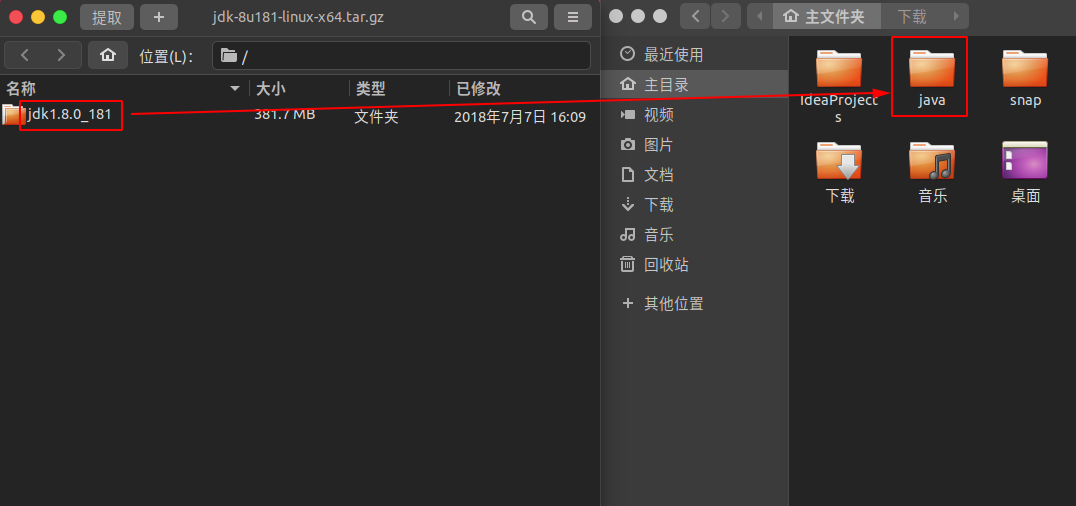
不要问我的Ubuntu怎么这么像Mac系统,我是不会告诉你,我装的是Mac主题。
3.配置全局系统变量
打开命令行工具,输入命令:
$sudo gedit ~/.bashrc
此命令是修改全局变量文件,把如下代码粘贴到文件最后:
export JAVA_HOME=/home/stone/java/jdk1.8.0_181
export JRE_HOME=${JAVA_HOME}/jre
export CLASSPATH=.:${JAVA_HOME}/lib:${JRE_HOME}/lib export PATH=${JAVA_HOME}/bin:$PATH注意: 其中“home/stone/java/jdk1.8.0_181”为我自己存放的JDK目录,用户需要改为自己的存放目录。
配置如下图:
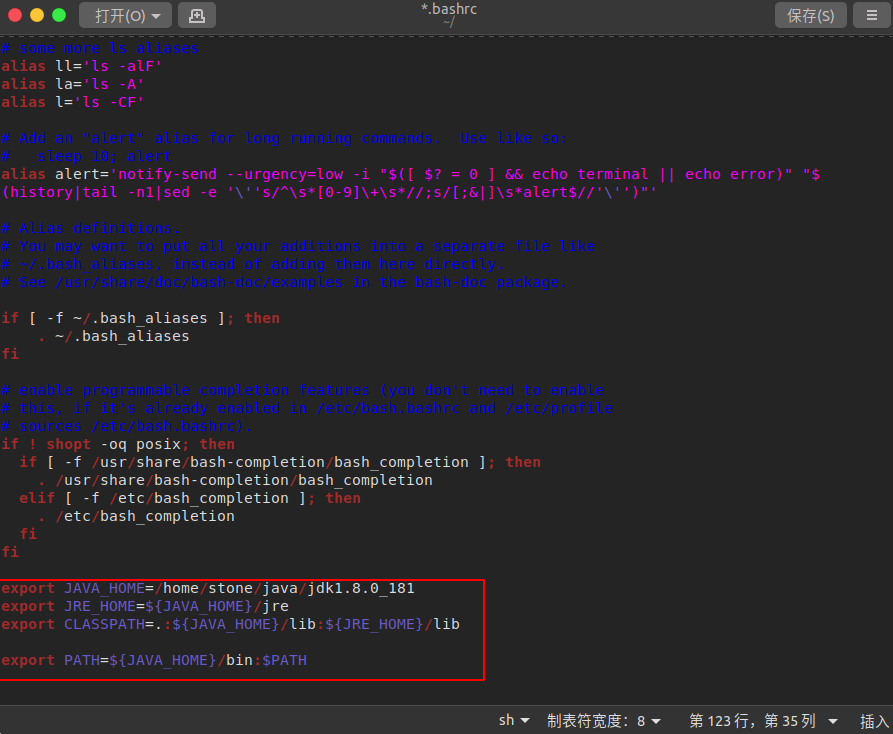
复制完代码,保存离开即可。
4.更新配置,测试Java安装
输入命令:
sudo source ~/.bashrc
使全局文件生效,到此为之Java环境就算安装成功了,接下来,我们输入命令:java -version
查看Java版本,来确认Java安装是否正常,如下图:
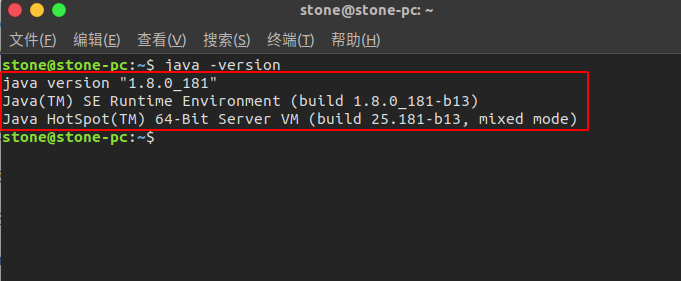
如出现如上Java版本信息即为安装成功。
二、创建Java(Maven)项目
1.安装IDEA开放工具
需要创建Java项目,首先我们要去官网现在IDEA开发工具,地址:https://www.jetbrains.com/idea/download/#section=linux
下载和安装的过程比较简单,我们在这里就不做过多的介绍了,安装只需要进入IDEA的bin目录执行命令行命令:
“`
./idea.sh
“`
即可完成安装。
2.破解IDEA
破解IDEA只需要3步,当然如果有能力建议您购买正版。
- 进入网站:http://idea.lanyus.com/ 点击获取注册码
- “0.0.0.0 account.jetbrains.com”添加到hosts文件中
- 把在网站中获取的验证码填写到IDEA激活框,点击确认即可
3.创建Java的Maven项目
a).新建项目
点击File => New => Project..=> 点击左侧“Maven”选项,如下图:
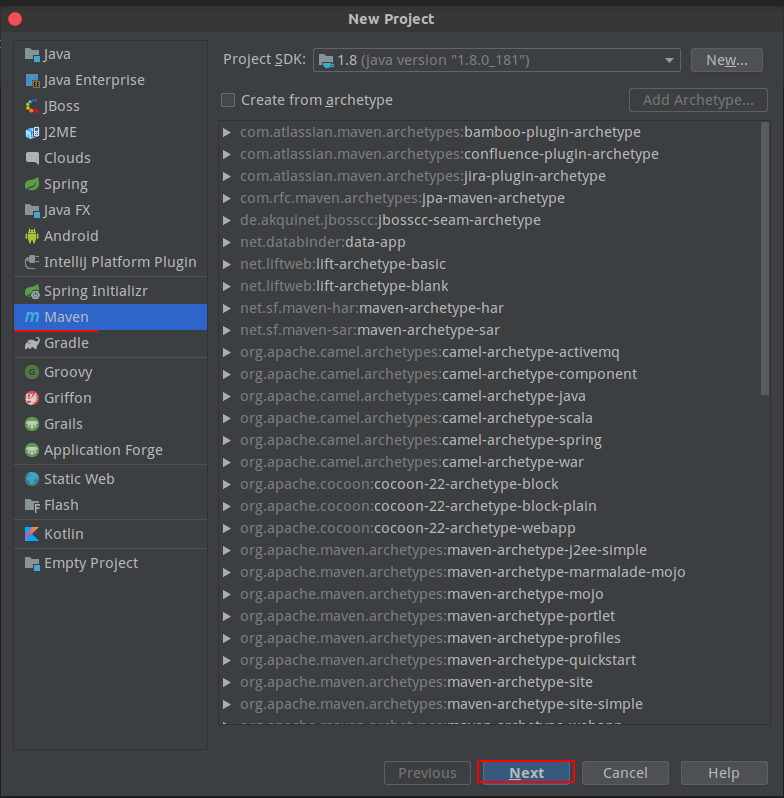
点击Next.
b).填写项目信息,完成创建
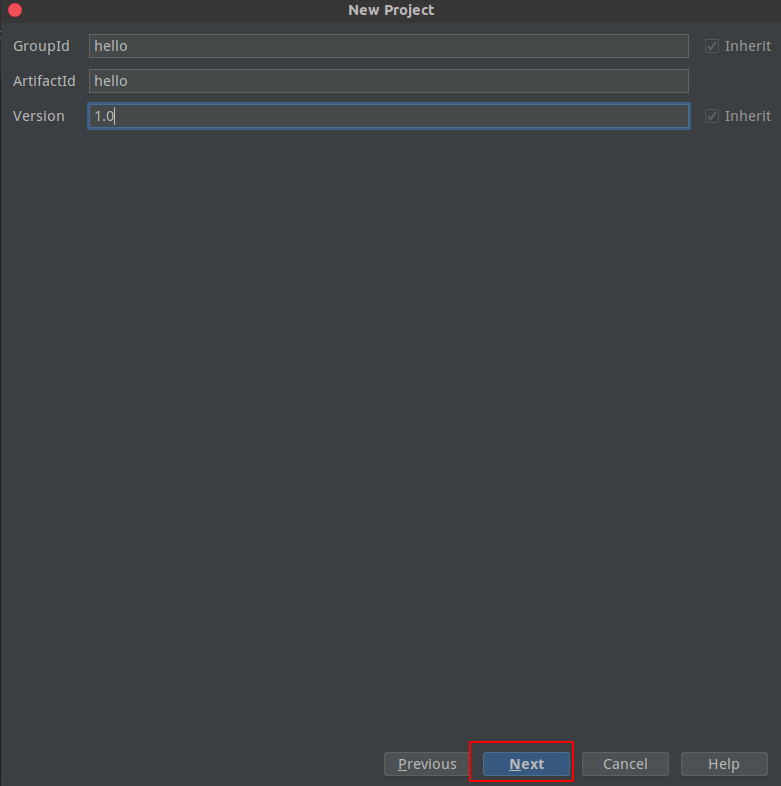
- GroupId组id,可以重复
- ArtifactId:项目id
- Version:项目版本编号
然后一直点击“Next”,完成项目的创建。
- Version:项目版本编号
c).新建java类
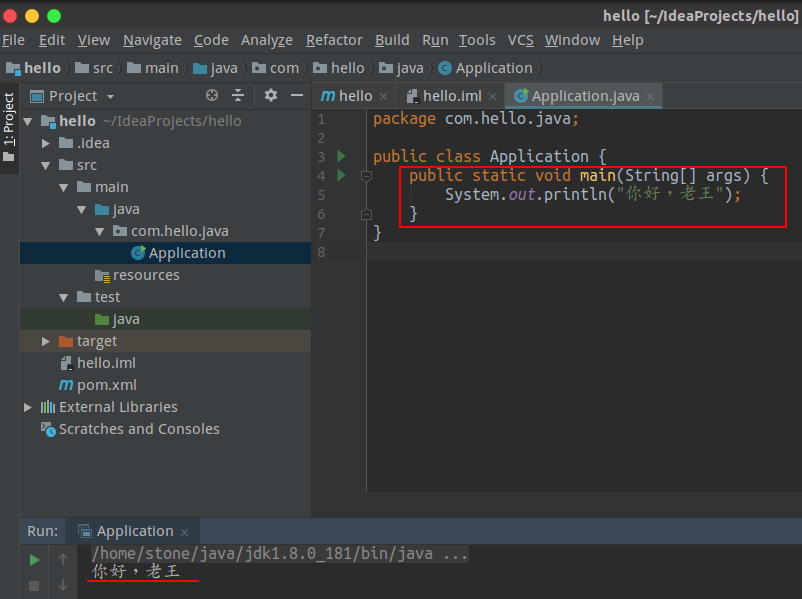
在src/main/java中,增加包名“com.hello.java”,添加Application.java类,添加main方法,输出“你好,老王”,点击调试按钮运行项目,如上图运行成功,输出打印信息,到此整个项目就创建完了。
d).Maven目录结构说明
Maven项目,主要部分,如下图所示:
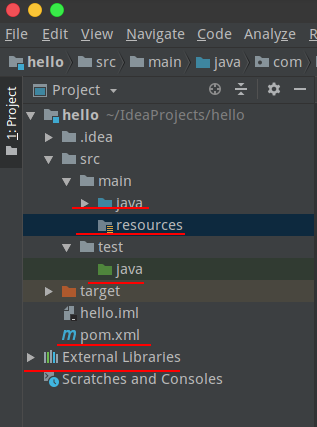
重要部分为上图表红部分,其中:
- java 此目录下为Java源代码存放目录
- resources 此目录为静态资源文件和模板文件
- pom.xml 此文件为当前项目的所有依赖jar包
- External Libraries 为根据pom.xml 生成的所有引用jar包
e).添加引用jar包
作为Maven的核心功能,方便的引用jar包,让我们可以不用苦苦在网上找jar包了,只需要在项目的根目录pom.xml配置之后会自动下载jar包,示例配置如下:
<dependency>
<groupId>ch.qos.logback</groupId>
<artifactId>logback-classic</artifactId>
<version>1.1.1</version>
</dependency>
- groupId:所需Jar包的项目名
- - artifactId:所需Jar包的模块名
- - version:所需Jar包的版本号
查找Maven项目依赖的Jar包,访问:http://mvnrepository.com/ 输入名称即可方便查找,复制代码。
封装类)

快速入门)



集成Jsp与生产环境部署)

控件注册的两种方法)

和 .npy格式文件和pkl标签文件内容)

模板引擎FreeMarker集成)


教程)
模板引擎Thymeleaf集成)
)

